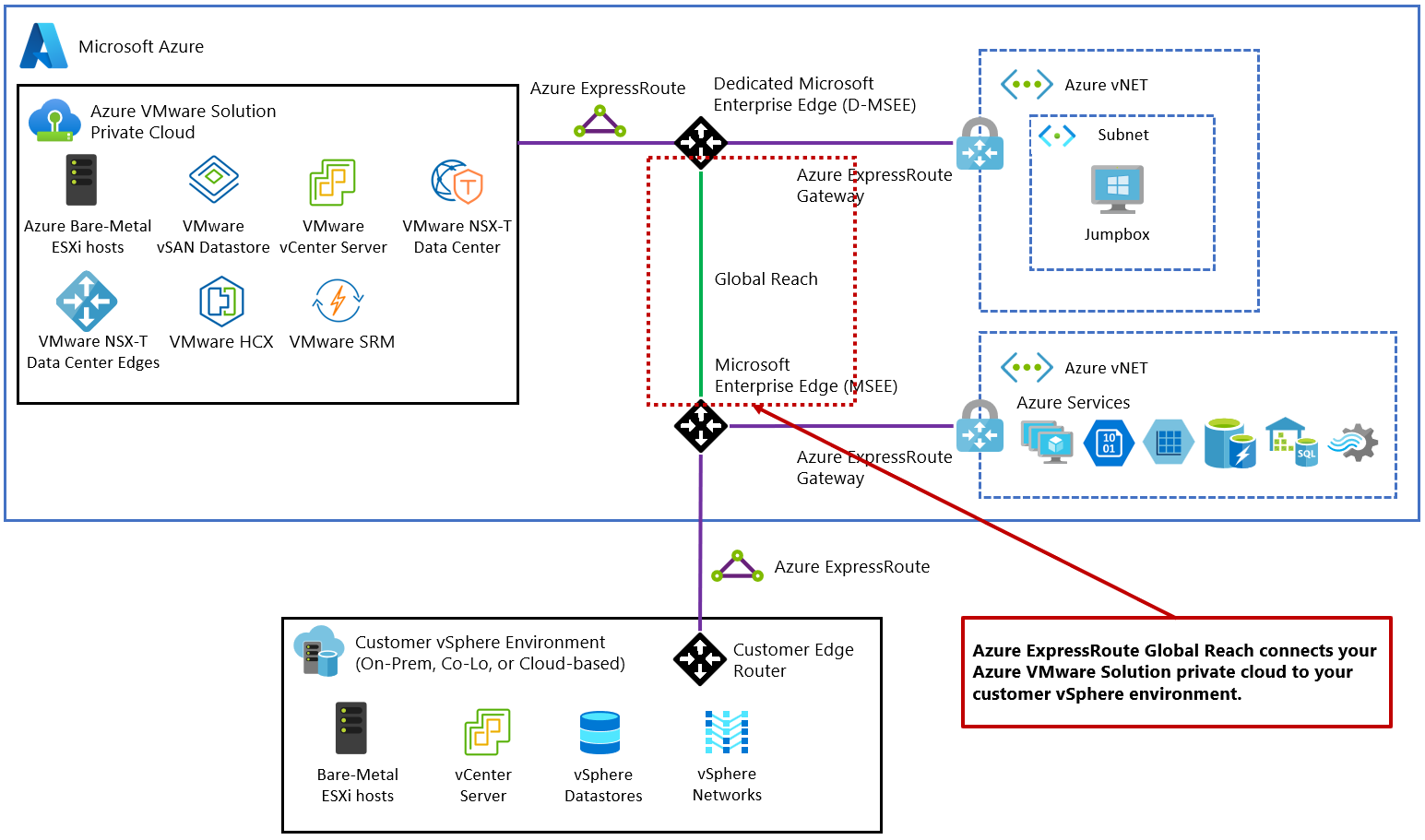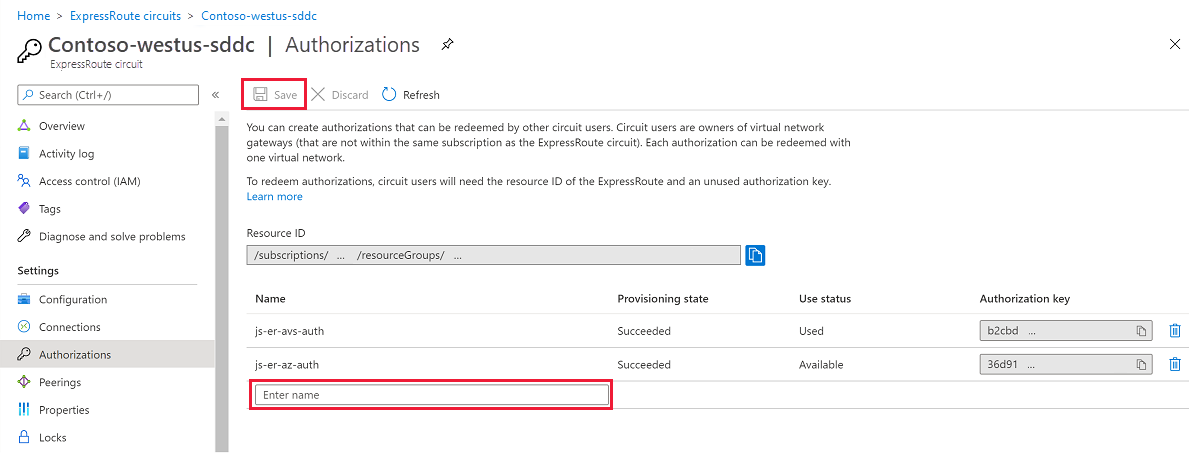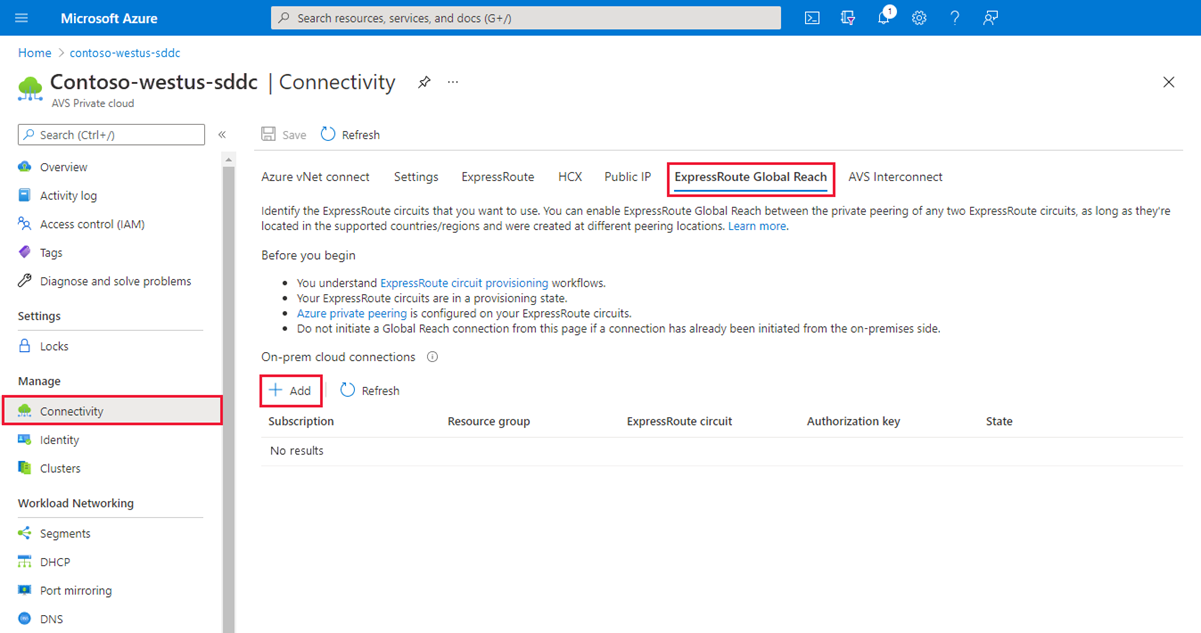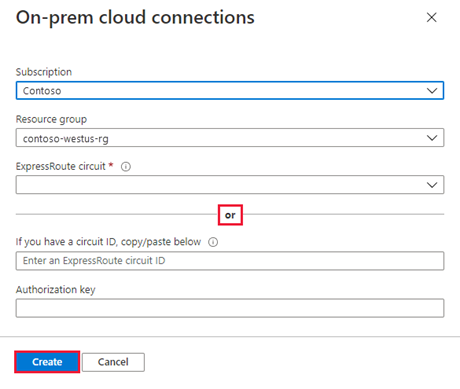Tutorial: Peering lokaler Umgebungen mit Azure VMware Solution
Nachdem Sie Ihre private Azure VMware Solution-Cloud bereitgestellt haben, verbinden Sie sie mit Ihrer lokalen Umgebung. Über ExpressRoute Global Reach wird Ihre lokale Umgebung mit Ihrer privaten Azure VMware Solution-Cloud verbunden. Die ExpressRoute Global Reach-Verbindung wird zwischen der ExpressRoute-Leitung der privaten Cloud und einer vorhandenen ExpressRoute-Verbindung mit Ihren lokalen Umgebungen hergestellt.
Hinweis
Sie können auch eine Verbindung per VPN herstellen, aber die Beschreibung der Vorgehensweise würde den Rahmen dieser Schnellstartanleitung sprengen.
In diesem Artikel führen Sie Folgendes durch:
- Erstellen eines ExpressRoute-Autorisierungsschlüssels in der lokalen ExpressRoute-Leitung
- Peering der privaten Cloud mit Ihrer lokalen ExpressRoute-Leitung
- Überprüfen der Netzwerkkonnektivität für die lokale Umgebung
Nachdem Sie diesen Abschnitt abgeschlossen haben, führen Sie die nächsten Schritte aus, die am Ende dieses Lernprogramms bereitgestellt werden.
Voraussetzungen
Lesen Sie in der Dokumentation die Informationen zum Aktivieren der Konnektivität in verschiedenen Azure-Abonnements.
Eine separate, funktionierende ExpressRoute-Leitung für die Verbindungsherstellung zwischen lokalen Umgebungen und Azure. Dies ist Circuit 1 für das Peering.
Stellen Sie sicher, dass alle Gateways mit dem Dienst des ExpressRoute-Anbieters eine ASN (Autonomous System Number, autonome Systemnummer) mit 4 Bytes unterstützen. Azure VMware Solution verwendet öffentliche ASNs mit 4 Bytes zum Ankündigen von Routen.
Hinweis
Stellen Sie beim Ankündigen einer Standardroute (0.0.0.0/0) zu Azure sicher, dass zusätzlich zur Standardroute noch eine spezifischere Route mit Ihren lokalen Netzwerken angekündigt wird, um den Verwaltungszugriff auf Azure VMware Solution zu ermöglichen. Eine einzelne Route der Art „0.0.0.0/0“ wird vom Verwaltungsnetzwerk von Azure VMware Solution verworfen, um den erfolgreichen Betrieb des Diensts sicherzustellen.
Erstellen eines ExpressRoute-Autorisierungsschlüssels in der lokalen ExpressRoute-Leitung
Der Leitungsbesitzer erstellt eine Autorisierung, die wiederum einen Autorisierungsschlüssel erstellt. Mit diesem kann ein Leitungsbenutzer seine virtuellen Netzwerkgateways mit der ExpressRoute-Leitung verbinden. Eine Autorisierung gilt nur für jeweils eine Verbindung.
Hinweis
Jede Verbindung erfordert eine separate Autorisierung.
Wählen Sie in ExpressRoute-Leitungen im linken Navigationsbereich unter Einstellungen die Option Autorisierungen aus.
Geben Sie den Namen für den Autorisierungsschlüssel ein, und wählen Sie Speichern aus.
Nach der Erstellung wird der neue Schlüssel in der Liste der Autorisierungsschlüssel für die Leitung angezeigt.
Kopieren Sie den Autorisierungsschlüssel und die ExpressRoute-ID, um sie im nächsten Schritt zu verwenden, um das Peering abzuschließen.
Peering zwischen privater Cloud und lokaler Umgebung
Nachdem Sie nun einen Autorisierungsschlüssel für den Privaten Cloud ExpressRoute-Schaltkreis erstellt haben, können Sie ihn mit Ihrem lokalen ExpressRoute-Schaltkreis peeren. Das Peering erfolgt über die lokale ExpressRoute-Leitung im Azure-Portal. Sie verwenden die Ressourcen-ID (ExpressRoute-Schaltkreis-ID) und den Autorisierungsschlüssel Ihres privaten Cloud ExpressRoute-Schaltkreises, um das Peering abzuschließen.
Wählen Sie in der privaten Cloud unter „Verwalten“ die Option Konnektivität>ExpressRoute Global Reach>Hinzufügen aus.
Geben Sie die ExpressRoute-ID und den Autorisierungsschlüssel ein, die Sie im vorherigen Abschnitt erstellt haben.
Klicken Sie auf Erstellen. Die neue Verbindung wird in der Liste „Lokale Cloudverbindungen“ angezeigt.
Überprüfen der Netzwerkkonnektivität für die lokale Umgebung
Sie sollten nun auf Ihrem lokalen Edgerouter sehen können, wie die NSX-T Data Center Netzwerksegmente und die Azure VMware Solution-Verwaltungssegmente per ExpressRoute verbunden sind.
Wichtig
Die Umgebungen von Unternehmen unterscheiden sich, und in einigen Fällen kann es erforderlich sein, dass für diese Routen die Weitergabe zurück an das lokale Netzwerk zugelassen wird.
Nächste Schritte
Fahren Sie mit dem nächsten Tutorial fort, um das VMware HCX-Add-On in Ihrer privaten Azure VMware Solution-Cloud zu installieren.